システムファイルの破損を修正し、後で回復するための優れた方法
 更新者 ソムリリアム / 03年2023月16日30:XNUMX
更新者 ソムリリアム / 03年2023月16日30:XNUMXコンピューター上のファイルが表示されない理由を不思議に思うかもしれません。 ファイルだけではありません。 その他のデータも含まれます。 システムが破損しているか、コンピューターのオペレーティング システムが破損している可能性があります。 多くの場合、コンピューターのパフォーマンスが低下します。 人々は、システムの破損が自分のコンピューターで最も複雑な問題であると言います。 たとえば、重要なファイルがありますが、それらにアクセスできません。 このままだと大問題です。
FoneLabデータレトリーバー 破損したファイルの主要なソリューションです。 その前に、システムの実際の問題を特定して修正する必要があります。 幸いなことに、以下のトラブルシューティング ガイドに頼ることができます。


ガイド一覧
パート 1. Windows でシステムが破損する理由
システムを更新しているときは、システムが安全であることを確認する必要がある場合があります。 エラーを回避するために、中断がないことを確認する必要があります。 たとえば、現在 Windows のシステムを更新しています。 予期せぬことに、誤ってコンピューターにぶつかり、デバイスの電源が切れてしまいました。 この場合、Windows 10 などではファイル システム エラーが発生します。 このような事態を避けるためには、操作を間違えないようにする必要があります。 上記以外にも、Windows のシステムが破損する理由は多数あります。 このインシデントを回避するには、以下の他の理由をお読みください。
- ハードウェア障害があります。 画面のフリーズも含まれます。 この場合、システム アップデートを続行できなくなります。 できる唯一の解決策は、コンピューターをシャットダウンすることです。 このため、プロセスを中断するため、システムの破損が発生します。
- システムが破損すると、マルウェアやウイルスがシステムを攻撃する可能性があります。
デバイスのシステム破損の原因を発見したら、直接修正できます。 以下の方法を使用できます。 それらを使用することを躊躇しないでください。 それらは簡単で管理しやすいものです。
FoneLab Data Retriever - コンピュータ、ハードドライブ、フラッシュドライブ、メモリカード、デジタルカメラなどから紛失/削除されたデータを回復します。
- 写真、ビデオ、連絡先、WhatsApp、その他のデータを簡単に復元します。
- 回復前にデータをプレビューします。
パート 2. システムの破損を修復する方法
システムが破損すると、ファイルが失われる可能性があり、ファイルが破損するか、完全に消失する可能性があります。 システム ファイルの破損を修正するには、適切なトラブルシューティング ガイドを実行する必要があります。 これを行わないと、ファイルにアクセスできず、編集も使用もできなくなります。 それらを仕事で使用すると、この事件はあなたにとって負担になります。 システムの破損の理由がわかったら、修正に進むことができます。 最終的に重要なファイルにアクセスするには、これが最善の方法です。 Windows でシステムに加えた変更を削除するには、下にスクロールします。
ステップ 1Windows 検索バーを使用して検索バーを見つけ、入力します。 コマンドプロンプト. ツールがその上に表示されます。 Open ボタンをクリックします。 この場合、デバイスはツールを起動します。
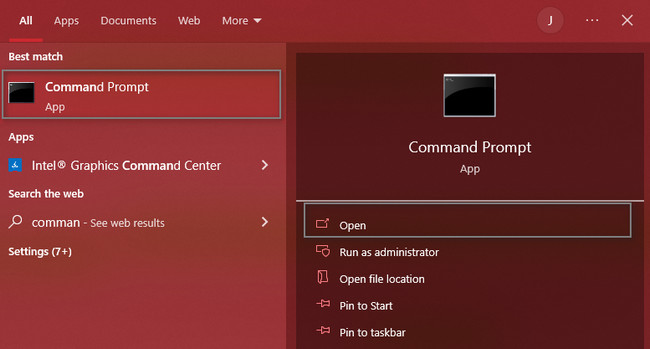
ステップ 2ツールのメイン インターフェイスが画面にポップアップ表示されます。 黒いウィンドウが表示された場合、ソフトウェアは正常に起動しています。 このツールでは、適切なトラブルシューティング ガイドを実行するためにコードを入力する必要があります。 入力してください DISM /オンライン/クリーンアップ - Image / RestoreHealth デバイスツールで。 その後、キーボードの Enter ボタンを押します。
注: Enter ボタンを押すと、プロセスが自動的に開始されます。プロセスは自動的に開始されます。 ツールは、システム ファイルの破損の修正を開始します。 手順の後、使用しているコンピューターを再起動する必要があります。 プロセスで問題が解決しない場合は、それを繰り返すだけです。
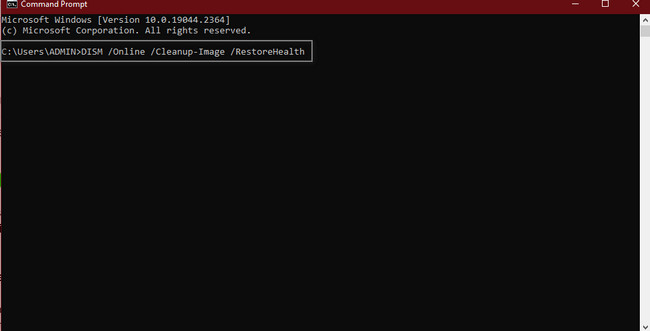
問題を修正したら、失われたファイルを回復します。 問題は、Windows の重要なシステム ファイルをスキャンし、破損したファイルを置き換えるためにどのツールを使用するかということです。 下にスクロールして見つけて、ファイルで使用してください。
パート3. FoneLab Data Retrieverを使用してデータを取得する方法
ファイル システムの破損の問題を修正したら、ファイルを回復します。 ファイル システムの破損を復元している間、ウイルスが攻撃する可能性があります。 この種のインシデントを防ぐことはできません。 あなたがしなければならないのは、 あなたのファイルを回復する. FoneLabデータレトリーバー その問題を解決することができます。 ウイルスやマルウェアの攻撃を含む、多くの回復可能なシナリオをサポートしています。 それについてのもう一つの良い点は、ファイルの元のデータを破壊しないことです. その強力な機能は、ファイルに必要な目標を達成するのに役立ちます。 下にスクロールして、ソフトウェアを見つけて探索します。
FoneLab Data Retriever - コンピュータ、ハードドライブ、フラッシュドライブ、メモリカード、デジタルカメラなどから紛失/削除されたデータを回復します。
- 写真、ビデオ、連絡先、WhatsApp、その他のデータを簡単に復元します。
- 回復前にデータをプレビューします。
ステップ 1をクリックすると、FoneLab Data Retriever を取得できます。 無料ダウンロード ボタン。 そのバージョンのいずれかを選択できます。 をクリックできます。 切り替える セクション。 その後、ソフトウェアをコンピューターにセットアップする必要があります。 インストールを開始する > 起動する > ラン すぐにあなたのデバイス上のツール。
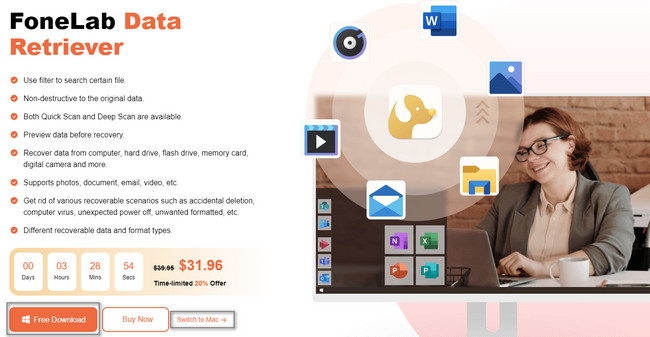
ステップ 2ファイルを見つけるには、ツールの上部で回復するデータの種類を選択します。 この場合、それらすべてを選択する必要があります。 手順中に失われたファイルがわからないためです。 とにかくクリック スキャン ボタンをクリックして、不足しているファイルの検索を開始します。
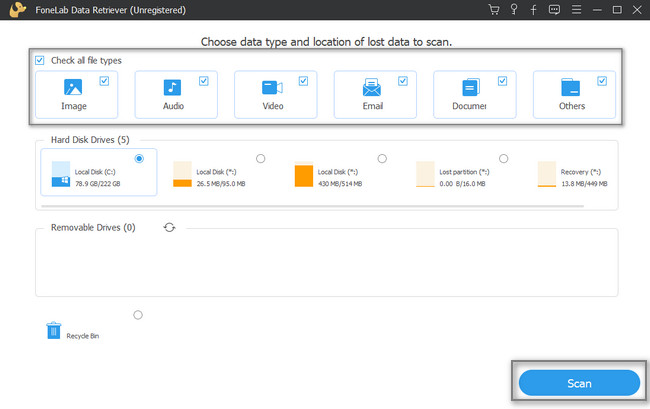
ステップ 3ツールの上部に、スキャンとディープ スキャンの後に見つかったファイルが表示されます。 ソフトウェアは、プロセスにかかった時間も表示します。 メイン インターフェイスの左側に、ツールが検出した各データ タイプの番号が表示されます。 各フォルダをクリックして、その内容を表示します。
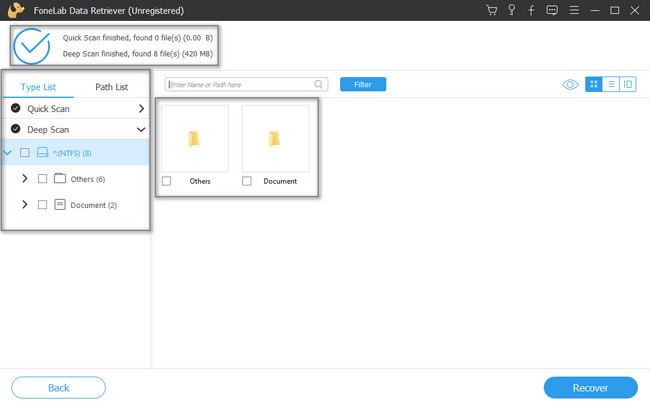
ステップ 4ファイルを回復する準備ができたら、 回復する ボタン。 プロセスが進行中の間、中断することはできません。 このため、このソフトウェアは優れた結果をもたらします。 手順の後、元の場所にあるコンピューター上の取得したファイルを見つけることができます。
注: ファイルが表示されない場合は、プロセスを繰り返す必要があります。 ツールの使用中にエラーが発生する可能性があります。
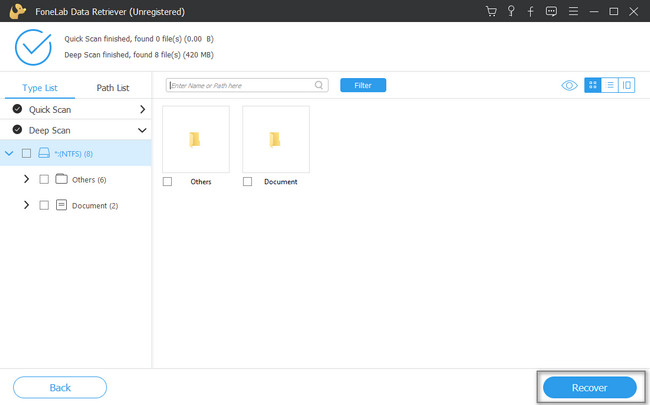
FoneLab Data Retriever - コンピュータ、ハードドライブ、フラッシュドライブ、メモリカード、デジタルカメラなどから紛失/削除されたデータを回復します。
- 写真、ビデオ、連絡先、WhatsApp、その他のデータを簡単に復元します。
- 回復前にデータをプレビューします。
パート 4. 破損したシステム ファイルの修正に関する FAQ
1. Mac で複数のシステム破損ファイルを一度に修復する方法は?
Mac で複数のシステム破損ファイルを修正するには、デバイスで応急処置を行う必要があります。 を起動します ディスクユーティリティを探してください。 応急処置 ボタン。 ほとんどの場合、ツールの上部にあります。 見つけたら、それをクリックしてから ラン
2. 破損した System32 ファイルを修正するにはどうすればよいですか?
破損した system32 ファイルを修正するには、スタートアップ修復を実行できます。 を見つけます お使いのコンピュータの修復 ボタンをクリックし、 スタートアップ修復 ボタンをクリックして続行します。 この場合、デバイスに問題がある場合、ツールはデバイスをスキャンします。
FoneLab Data Retriever - コンピュータ、ハードドライブ、フラッシュドライブ、メモリカード、デジタルカメラなどから紛失/削除されたデータを回復します。
- 写真、ビデオ、連絡先、WhatsApp、その他のデータを簡単に復元します。
- 回復前にデータをプレビューします。
システムの破損は、回避しなければならない問題です。 すべてのファイルやその他のデータを台無しにして破壊する可能性があります。 FoneLabデータレトリーバー 失われたファイルを取得するために使用できる最も強力なツールの XNUMX つです。 このソフトウェアを知りたい場合は、コンピュータを使用して今すぐダウンロードしてください。
